스트라우스 셰이더는 금속 표면을 모델링하는 데 사용됩니다. 금속 셰이더보다 더 단순한 모델을 사용하고 인터페이스가 더 단순합니다.
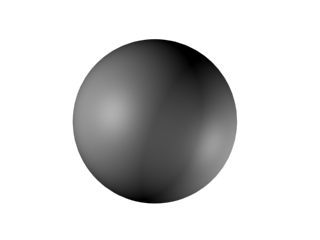
스트라우스 음영 처리 샘플
절차
스트라우스 재질의 색상을 변경하려면 다음을 수행하십시오.
- 색상 견본을 클릭합니다.
3ds Max에서 색상 선택기를 표시합니다.
- 색상 선택기에서 색상 값을 변경합니다.
색상 값을 변경하면 샘플 슬롯의 샘플 색상도 변경됩니다.
재질의 불투명도를 줄이려면 다음을 수행하십시오.
- 불투명도를 100%보다 작은 값으로 변경합니다.
재질이 더 투명해집니다. 완전 투명 오브젝트(0% 불투명도)는 반사되는 라이트(반사광 강조 표시)를 제외하고 거의 표시되지 않습니다.
샘플 슬롯의 투명도를 미리 보려면 배경과 대비하여 샘플 오브젝트를 봅니다. 샘플 슬롯 오른쪽에 있는 체크 무늬의 배경 버튼을 클릭합니다.
재질의 셰이더 기본 매개변수 롤아웃에서 양면을 설정하면 투명 재질이 더 사실적으로 렌더링됩니다.
강조 표시의 크기와 강도를 늘리거나 줄이려면 다음을 수행하십시오.
- 광택 값을 변경합니다.
강조 표시 곡선의 폭과 미리 보기의 강조 표시가 변경됩니다. 0% 광택도에서는 곡선이 최대 폭을 나타냅니다. 100% 광택도에서는 곡선의 폭이 매우 좁아집니다.
광택을 늘리면 분산 색상도 흐려집니다.
재질을 보다 사실적으로 표시하려면 다음을 수행하십시오.
- 광택 값을 늘립니다.
금속 효과에는 보이는 강조 표시가 필요합니다.
- 금속성 값을 늘립니다.
강조 표시에 더 초점이 맞춰지고 (분산) 색상 구성요소가 흐려집니다.
인터페이스
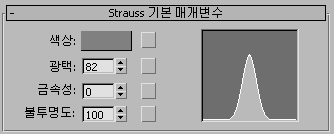
- 색상
-
재질의 색상을 제어합니다. 이 옵션은 다른 종류의 셰이더에 대해 지정한 분산 색상에 해당합니다. 스트라우스 셰이더를 사용하는 경우 이 색상만 제어합니다. 셰이더는 주변 및 반사광 색상 구성요소를 계산합니다.
맵 버튼을 클릭하여 분산 색상 맵을 할당합니다. 이 버튼은 바로 가기입니다. 맵 롤아웃에서 분산 색상 맵을 할당할 수도 있습니다.
- 광택
-
반사광 강조 표시의 크기와 강도에 영향을 미칩니다. 값을 증가시킬수록, 강조 표시가 점점 작아지며 재질이 더 밝게 표시됩니다. 기본값은 25입니다.
광택는 스트라우스 재질에 할당된 반사 맵의 강도를 제어합니다.
사용하려면 맵 버튼을 클릭합니다. 이 버튼은 바로 가기입니다. 맵 롤아웃에서 광택 맵을 할당할 수도 있습니다.
- 금속성
-
재질의 금속 모양을 변경합니다. 금속성 값을 늘리면 광택 및 주 강조 표시를 사용하여 더 금속처럼 나타납니다. 금속 모양은 주로 강조 표시에 의존하므로 광택 값도 늘리지 않으면 금속성 값이 거의 영향을 주지 않습니다. 기본값은 0입니다.
팁: 금속 재질을 만드는 경우 샘플 슬롯이나 미리 보기 창에서 후면 라이트가 설정되었는지 확인하십시오.맵 버튼을 클릭하여 맵을 할당합니다. 이 버튼은 바로 가기입니다. 맵 롤아웃에서 금속성 맵을 할당할 수도 있습니다.
- 불투명도
-
재질의 불투명도/투명도를 백분율로 설정합니다. 이 효과는 샘플 슬롯의 패턴 배경에서 가장 잘 나타납니다. 확장된 매개변수에서 불투명도 폴오프를 제어할 수 있습니다. 기본값은 100입니다.
맵 버튼을 클릭하여 불투명도 구성요소에 맵을 할당합니다. 불투명도 맵을 참조하십시오. 이 버튼은 바로 가기입니다. 맵 롤아웃에서 불투명도 맵을 할당할 수도 있습니다.
- 강조 표시 그래프
-
이 곡선은 광택 값 조정 효과를 표시합니다. 광택을 줄이면 곡선이 더 짧아지고 늘리면 곡선이 더 길어집니다.